När det gäller videokonferenser är Zoom ett av de bästa valen på marknaden. Det spelar ingen roll om du använder det hemifrån eller på kontoret, det kommer att ansluta medlemmarna i ditt team på nolltid.

Men du behöver inte använda videofunktionen om det inte behövs. Du kan bara ställa in en profilbild och använda alternativet endast ljud.
Att lägga till ett profilfoto är mer personligt än att bara ditt namn visas under ett möte. I den här artikeln kommer vi att visa dig hur du ändrar din profilbild och några andra användbara anpassningsalternativ.
Lägger till zoomprofilbild
En av de riktigt bra sakerna med Zoom är att du kan anpassa din profil på många sätt. För att ändra inställningarna måste du komma åt din profil via Zoom -webbportalen. Så om du har den perfekta profilbilden klar är det här du behöver göra:
- Logga in på ditt Zoom -konto och välj Inställningar.

- Klick Profil, kommer du att se alternativet att ändra din profilbild. Välj Förändra.

- Ladda upp den bild du vill ha och justera den så att den passar bra.

Du kan uppdatera din sida och kontrollera din profilbild. Om du inte är nöjd med hur det ser ut upprepar du bara processen. Eller, om du ändrar dig om att ha ett Zoom -profilfoto, välj bara Ta bort.
Tänk också på att din bild inte bör överstiga 2 MB och bör vara ett av följande format: PNG, JPG eller GIF.
På samma profilsida kan du också redigera annan personlig information. Bredvid din profilbild finns ditt visningsnamn. Du kan välja redigera i det övre högra hörnet av skärmen och ändra den. Du kan också redigera din e -postadress och ändra din Zoom -användartyp.

Lägga till bild under samtalet
Nästa gång du är på ett Zoom -videosamtal och bestämmer dig för att stänga av din kamera, kommer andra deltagare att se din profilbild. Men du kan också lägga till en profilbild under ditt Zoom -videosamtal.
- Högerklicka bara på Mer videoförhandsgranskningen och välj Redigera profil.
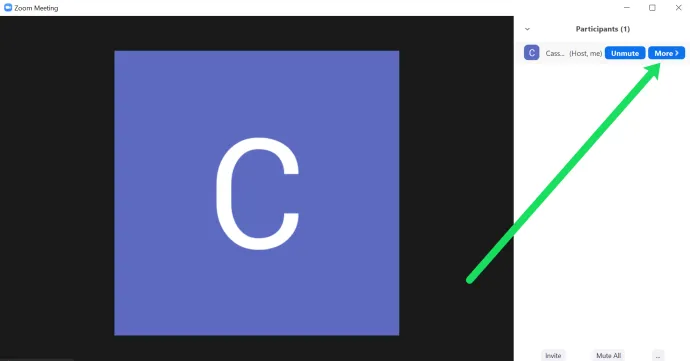
- När du stoppar videon kommer du att kunna se din bild. Alternativet att redigera din profilbild visas inte alltid. Ibland klickar du bara på ”Mer” för att hitta alternativet ”Byt namn”.

Inaktivera profilbilder
Du kanske också märker att ingen profilbilder visas i det här mötet. Detta händer när mötets moderator har alternativet inaktiverat. Om du är moderator kan du aktivera det här alternativet från Zoom -webbplatsen. Följ bara dessa steg:
- Gå till ’Inställningar”På vänster sida och se till att du är på Möte fliken högst upp.

- Rulla ner till ’Dölj deltagarnas profilbilder i mötet.’Se till att den är påslagen. Om detta inte fungerar varnar Zoom för att funktionen bara är tillgänglig på version 5.0.0 eller senare.

Lägga till bild i ditt Google -konto för Zoom
Det finns fyra sätt att logga in på ditt Zoom -konto. Du kan använda din arbetsmail, Facebook, en enkel inloggning eller använda ditt Google-konto. När det gäller det senare kommer Zoom automatiskt att ladda din Google- eller Gmail -profilbild som en zoomprofilbild.
Om din Google -profil är utan bild kan du först lägga till den där och sedan logga in på Zoom. På så sätt får du samma bild på båda platserna med bara en uppladdning. Så här ändrar du din Google -kontobild:
- Logga in på ditt Gmail -konto.
- Välj inställningar i det övre högra hörnet av skärmen.

- Välj från menyn Min bild och välj sedan en bild.

- Ladda upp ett profilfoto du väljer.

- När bilden laddas upp väljer du Gjort.
Du kan också ändra din profilbild från Google från din mobila enhet. Men kom ihåg att oavsett var du gör dessa ändringar måste du vänta lite tills de gäller. Men när de gör det kommer samma bild att visas i alla Googles produkter, var du än loggar in med ditt konto.

Vanliga frågor
Zoom är ett program som har varit tillgängligt under lång tid, men det används mer allmänt 2021 än någonsin tidigare. Om du fortfarande är ny på plattformen har vi svar på några mer vanliga frågor här:
Min profilbild visas inte i mötet. Vad händer?
Zoom gör det superenkelt att logga in och du behöver inte ens ha ett konto för att gå med i någons möte. Om du antar att du klickade på länken för att gå med i någons möte är du förmodligen inte inloggad. Om din profilbild inte visas måste du gå till Zoom -appen eller i en webbläsare, logga in och gå med i mötet med mötes -ID (som borde ha skickats till dig i inbjudan).
Kom också ihåg att Zoom -mötesadministratörer har mycket kontroll över vad du kan göra inom mötet. Det betyder att de kan ha avaktiverat alternativet att visa profilbilder inom sitt möte. Om du är säker på att du har loggat in på rätt konto är det troligtvis anledningen till att du inte ser din profilbild. För att bekräfta, skapa ditt eget möte och se om din profilbild visas.
Behöver jag ens en profilbild?
Även om det inte är absolut nödvändigt att ha en, kan det vara en stor tillgång med många fördelar. För det första kan en profilbild, beroende på vilken typ av möte du är i, vara ett bra substitut för att stänga av kameran. När du talar visas din profilbild vilket gör det mer personligt och låter andra se vem de pratar med.
Kan jag radera min profilbild?
Om du uppdaterar din profilbild under ett möte, se upp; det finns inget sätt att ändra det från mötet (så se till att du väljer en bild som du trivs med att alla tittar på ett tag).
För att radera din profilbild måste du göra det från en webbläsare. Klicka på ”Profil” i menyn till vänster och klicka sedan på ”Redigera profil”. Tryck på ”Ta bort” och bekräfta för att bli av med din bild.
Att välja rätt profilbild är en stor affär
Hur många profilbilder har du på appar och plattformar? Förmodligen många. När du konfigurerar din Zoom -profilbild kanske du undrar vilken typ av meddelande den skickar?

Är det tillräckligt professionellt, eller är det för allvarligt? Eller kanske är det bäst att inte tänka så mycket på det. När du hittar rätt bild följer du stegen ovan och lägger till den i din zoomprofil.
Vilken typ av bild tycker du ska gå på Zoom -profilen? Låt oss veta i kommentarfältet nedan.



















